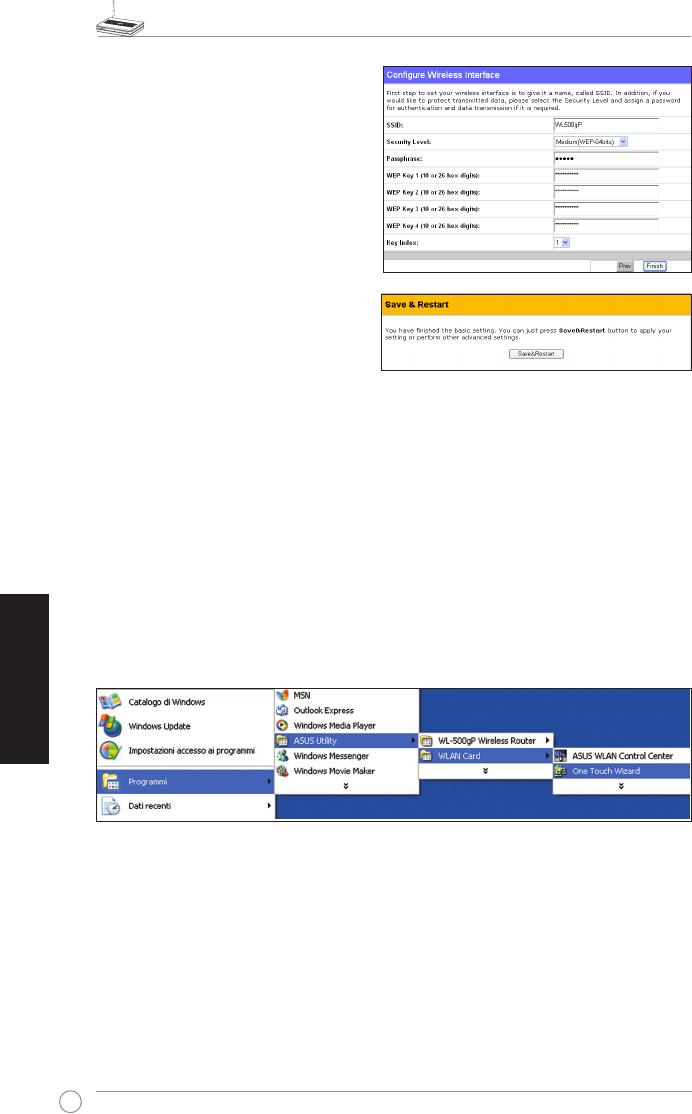Router Wireless WL-566gP Guida Rapida
70
Italiano
4. Digitare quattro serie di chiavi WEP
nei campi per le chiavi WEP (10 cifre
esadecimali per WEP a 64bit, 26 cifre
esadecimali per WEP a 128bit). È anche
possibile lasciare che il sistema generi
le chiavi, digitando una Password.
Registrare la Password e le chiavi WEP
su un quaderno e fare clic su
Finish
(Fine
).
Ad esempio, se si seleziona la codicaAdesempio,sesiselezionalacodica
WEP a 64bit e si inserisce 11111 come
Password, le chiavi WEP vengono
generate automaticamente.
5. Fare clic su
Save&Restart (Salva e
Riavvia)
per riavviare il router wireless
e abilitare le nuove impostazioni
6. Connettere il router wireless via wireless
Per connettere il router wireless da un client wireless, è possibile utilizzare il servizio
Windows® WirelessZero Conguration service percongurarela connessione. Sesul
computer si utilizza una scheda wireless ASUS, si può utilizzare l’utilità One Touch Wizard
(Proceduraguidatasemplicata)disponibilenelCDdisupportodellaschedaWLANper
la connessione wireless.
Configurazione della scheda WLAN con la procedura guidata ASUS One Touch
Wizard
Se sul PC è stata installata la scheda wireless ASUS insieme alle sue utilità e driver, fare clic su
Start > Programmi >ASUS Utility > WLAN Card > One touch Wizard per avviare l’unità One
Touch Wizard.